Bagaimana cara menghubungkan USB flash drive ke TV?

CD telah digantikan oleh drive USB. Ini adalah perangkat praktis dan mudah digunakan yang dijual dalam berbagai pilihan dengan harga terjangkau. Fitur utama penggunaannya adalah file dapat dihapus dan ditimpa dalam jumlah yang tidak terbatas. Ada banyak cara untuk menghubungkan media USB ke TV Anda.

cara
Jika TV Anda memiliki konektor USB internal, Anda dapat menghubungkan drive eksternal hanya dengan menempatkannya di port yang sesuai. Sayangnya, hanya model modern yang memiliki antarmuka seperti itu. Untuk menghubungkan USB flash drive atau perangkat lain ke penerima televisi yang sudah ketinggalan zaman, Anda dapat menggunakan metode alternatif.


Melalui keluaran USB
Semua model TV saat ini memiliki port USB internal. Dalam kebanyakan kasus, itu terletak di panel belakang. Bisa juga di samping. Menghubungkan gadget melalui konektor ini adalah sebagai berikut.
- Masukkan drive ke port yang sesuai.
- Setelah Anda perlu memilih sumber sinyal baru menggunakan remote control.
- Luncurkan pengelola file dan di folder kanan temukan film atau video lain yang ingin Anda tonton.Secara default, tombol mundur digunakan untuk beralih antar folder.


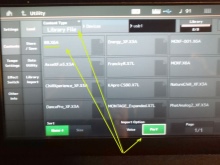
Catatan! Sebagai aturan, file diurutkan berdasarkan tanggal perekaman. Perangkat akan menampilkan semua file yang tersedia untuk diputar pada model penerima TV ini.
Melalui awalan
Anda dapat menghubungkan perangkat penyimpanan digital eksternal ke TV melalui dekoder. Kotak TV sangat diminati karena set fiturnya yang besar, pengoperasian yang mudah, dan harga yang terjangkau. Semua konsol dilengkapi dengan port USB.


Model TV modern dipasangkan dengan dekoder menggunakan kabel HDMI. Gadget terhubung ke TV lama menggunakan "tulip". Untuk mengaktifkan flash drive atau perangkat USB lainnya, ikuti langkah-langkah berikut:
- Dekoder harus dipasangkan dengan TV dan dihidupkan.
- Hubungkan drive eksternal ke gadget menggunakan port yang sesuai.
- Nyalakan TV dan buka menu dekoder.
- Sorot file video di pengelola file.
- Luncurkan dengan menekan tombol Play pada remote control.



Catatan! Menggunakan kotak TV, Anda tidak hanya dapat memutar video di TV, tetapi juga memutar file audio dan melihat gambar. Model modern mendukung semua format.
Melalui pemutar DVD
Hampir semua pemutar DVD baru dilengkapi dengan konektor USB. Dalam hal ini, teknik ini secara aktif digunakan untuk menghubungkan flash drive ke TV. Sinkronisasi terjadi sebagai berikut.
- Masukkan perangkat penyimpanan digital ke antarmuka yang sesuai.
- Nyalakan pemutar dan TV.
- Pilih untuk menerima sinyal dari pemutar.
- Sekarang, setelah memilih file yang diinginkan, itu dapat dilihat melalui layar TV.



Keuntungan utama menggunakan teknik ini adalah sebagian besar TV secara otomatis mengenalinya. Jika ini tidak terjadi, Anda harus memilih sumber penerimaan sinyal baru. Ini dapat dilakukan dengan menggunakan remote control dengan menekan tombol TV / AV.
Jika file yang Anda butuhkan tidak terlihat atau tidak diputar, kemungkinan besar miliknya formatnya tidak mendukung pemutar yang Anda gunakan. Metode ini sangat bagus untuk membaca data dari flash drive, satu-satunya kelemahan adalah koneksi peralatan tambahan.
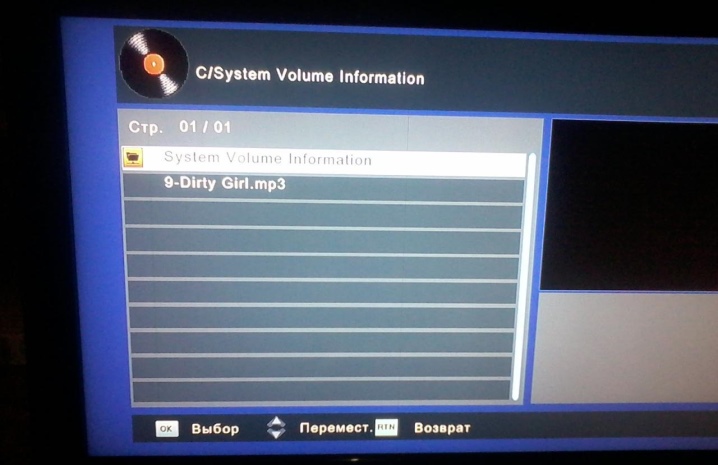
Menggunakan pemutar media
Opsi selanjutnya yang juga sering digunakan adalah sinkronisasi TV dengan USB flash drive melalui media player. Perbedaan utama mereka dari pemutar DVD adalah mereka dapat membaca semua format saat ini. Teknik praktis dan multifungsi ini memungkinkan Anda untuk melihat tidak hanya video, tetapi juga foto, tanpa perlu konversi. Proses pengoperasian pemutar media sederhana dan jelas bagi semua pengguna, apa pun pengalamannya. Proses sinkronisasi hampir sama dengan opsi yang dijelaskan di atas.

Pertama, Anda perlu menghubungkan pemutar ke penerima TV dengan memasukkan kabel ke konektor yang diinginkan. Setelah itu, drive digital terhubung ke port USB. Paket dasar mencakup semua kabel yang diperlukan untuk koneksi. Jika Anda mengalami masalah saat memasangkan, silakan coba lagi sebagai berikut.
- Hubungkan flash drive ke konektor yang diinginkan.
- Menggunakan remote control, buka bagian "Video".
- Gunakan tombol mundur untuk memilih file yang diinginkan.
- Untuk memulai, klik tombol "OK".
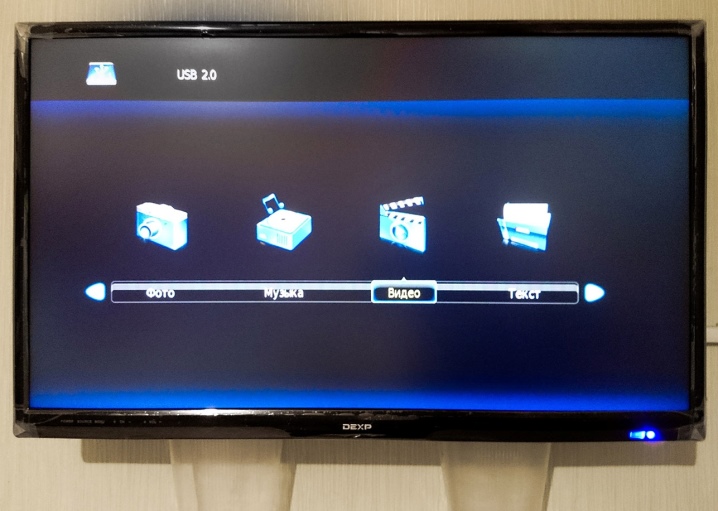
Sekarang gadget siap digunakan - Anda dapat menikmati musik, film, acara TV, dan media lainnya. Sebelum menggunakan peralatan untuk pertama kalinya, Anda disarankan untuk membaca dokumentasi teknis dengan cermat dan memastikan bahwa Anda telah membaca semua format yang diperlukan. Sebagian besar model pemutar membaca flash drive dengan sistem file FAT32. Ingatlah hal ini saat memformat media digital.
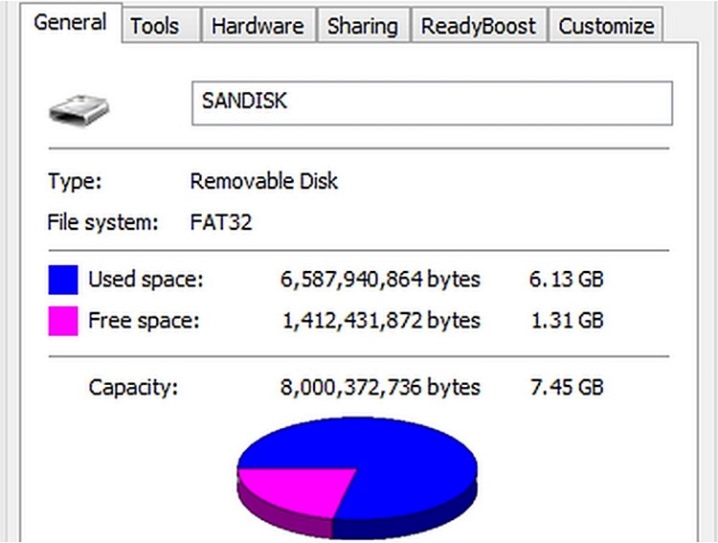
Catatan: beberapa pengguna bertanya-tanya seberapa praktis menggunakan adaptor OTG (input USB, output HDMI).
Pengguna yang telah menguji opsi ini secara pribadi mencatat kemudahan penggunaan dan kepraktisannya. Kebutuhan akan gadget tambahan benar-benar dihilangkan. Anda dapat membeli adaptor seperti itu di toko elektronik mana pun dengan harga terjangkau.


Aturan koneksi
Saat menyinkronkan media digital dengan TV dan peralatan opsional fitur berikut harus diperhitungkan.
- Penting untuk memformat flash drive atau drive lain dalam sistem file tertentu. Prosedur ini dilakukan pada komputer dan memakan waktu beberapa menit. TV lama membutuhkan format FAT16. Jika Anda sedang mempersiapkan perangkat untuk model penerima TV baru, pilih FAT32. Ingatlah bahwa setelah memformat media, semua file yang ada akan dihapus.
- Jika Anda melepas USB flash drive dengan benar, gadget akan berfungsi untuk waktu yang lama dan benar. Untuk melakukan ekstraksi dengan benar, Anda perlu menekan tombol Stop pada remote control dan setelah beberapa detik lepaskan perangkat dari konektor.
- Beberapa format video, audio, dan foto mungkin tidak dapat diputar. Petunjuk pengoperasian peralatan harus menunjukkan ekstensi mana yang didukung oleh TV dan peralatan tambahan (dekoder, pemutar, dan banyak lagi).
- Konektor untuk sambungan harus diperiksa dan dibersihkan secara berkala. Debu dan serpihan halus dapat menyebabkan kegagalan fungsi peralatan.
- Saat menghubungkan, pastikan perangkat dipegang erat dan aman di port. Jika peralatan tidak melihat drive digital, tetapi Anda yakin bahwa itu berfungsi dan pengaturannya benar, drive flash USB mungkin tidak sepenuhnya dimasukkan ke dalam port.
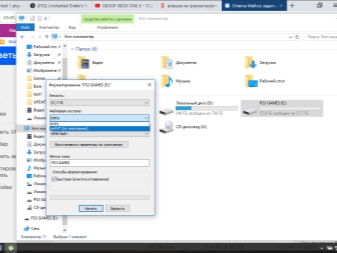

Bagaimana cara melakukan pemformatan?
Pemformatan dilakukan sebagai berikut.
- Hubungkan media penyimpanan ke PC.
- Luncurkan Komputer Saya dan cari perangkat baru.
- Klik kanan padanya dan pilih Format.
- Di jendela yang terbuka, pilih sistem file yang Anda butuhkan.
- Centang kotak di sebelah "Format Cepat".
- Setelah mengatur semua parameter yang diperlukan, klik tombol "Mulai".
- Drive sekarang siap digunakan.

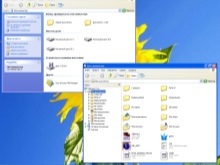
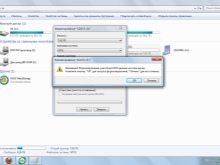
Kemungkinan masalah dan eliminasinya
Produsen yang menawarkan kepada pembeli peralatan praktis dan fungsional telah memikirkan penggunaan yang sederhana dan menu yang jelas untuk kenyamanan semua pengguna. Namun, saat menghubungkan perangkat, Anda mungkin mengalami beberapa masalah. Pertimbangkan masalah yang paling umum dan penghapusannya.
TV tidak melihat penyimpanan eksternal
Jika penerima TV berhenti melihat flash drive atau drive USB lain setelah memformat, masalahnya adalah sistem file yang tidak sesuai. Saat memformat, sistem operasi di komputer menawarkan dua opsi kepada pengguna - NTFS atau FAT. Peralatan yang digunakan mungkin tidak mendukung format yang dipilih.
Untuk mengatasi masalah tersebut, cukup memformat drive lagi, pilih sistem file yang sesuai.
Silakan merujuk ke manual instruksi untuk informasi tentang opsi mana yang Anda butuhkan.. Perlu dicatat bahwa sistem FAT32 memiliki batasan ketat mengenai ukuran file yang direkam. Sistem NTFS tidak memiliki batasan. Jika Anda menggunakan flash drive untuk pertama kalinya, Anda mungkin menemukan gadget yang rusak. Periksa media penyimpanan di perangkat lain untuk melihat apa masalahnya.
Alasan berikutnya mengapa TV mungkin tidak melihat flash drive adalah kapasitas berlebihan. Setiap penerima TV memiliki batasan pada ukuran memori media yang terhubung, terutama jika Anda berurusan dengan model yang lebih lama. Jika media 64 GB tidak terlihat di TV Anda, pilih gadget dengan memori yang dikurangi dan coba lagi.

Sebagai catatan para ahli, masalah mungkin timbul jika penerima televisi memiliki antarmuka USB layanan. Sangat jarang, tetapi keberadaannya disarankan untuk diperiksa. Produsen menetapkannya dengan label Layanan saja.
Selain itu, tidak menutup kemungkinan bahwa port tersebut tidak berfungsi karena rusak. Bantalan kontak mungkin kotor atau teroksidasi. Disarankan untuk menghubungi pusat layanan sehingga spesialis dapat menyelesaikan masalah dengan aman. Dalam beberapa kasus, penyolderan area yang rusak akan diperlukan.

Penerima sinyal TV tidak melihat file di media
Masalah umum kedua yang dihadapi saat menghubungkan drive USB adalah perangkat keras tidak mendukung format tertentu. Juga, jika Anda mencoba membaca file dalam format yang salah, Anda mungkin mengalami masalah berikut.
- Teknik tidak memutar suara saat menonton film dan materi video lainnya, atau sebaliknya (ada suara, tetapi tidak ada gambar).
- File yang dibutuhkan dapat dilihat pada daftar file, itu tidak terbuka atau dimainkan terbalik. Anda dapat memperluas video secara langsung selama menonton, jika fungsi ini tersedia di pemutar yang Anda gunakan.
- Jika Anda ingin membuka presentasi di layar TV, tetapi peralatan tidak melihat file yang diperlukan, itu harus disimpan kembali dalam format yang benar. Pilih opsi yang Anda inginkan saat menyimpan presentasi Anda.
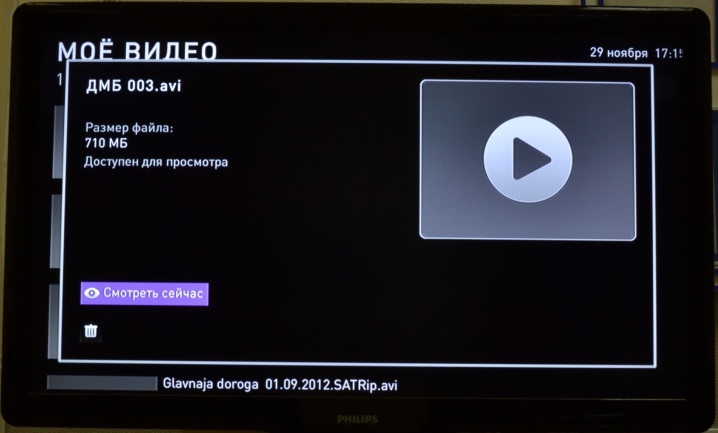
Untuk mengubah format file, Anda perlu menggunakan perangkat lunak khusus (konverter). Anda dapat mengunduhnya dari Internet secara gratis. Program yang paling banyak digunakan: Format Factory, Freemake Video Converter, Any Video Converter. Berkat menu sederhana dan berbahasa Rusia, menggunakan perangkat lunak ini sangat sederhana. Pekerjaan dilakukan sebagai berikut.
- Luncurkan konverter di komputer Anda.
- Pilih file yang akan dikonversi.
- Tentukan format yang diinginkan dan mulai prosesnya.
- Tunggu hingga program menyelesaikan pekerjaannya.
- Setelah selesai, unduh file baru ke flash drive USB dan coba mulai lagi.
Catatan! Saat menghubungkan media digital ke PC, ingatlah untuk menggunakan fitur pelepas aman.
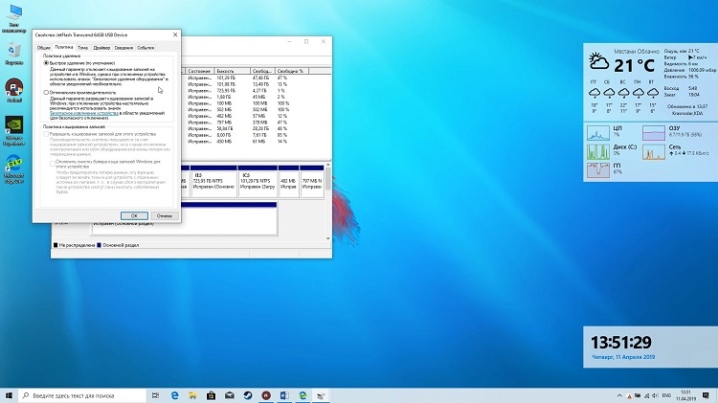
Modifikasi
Saat menghubungkan drive digital ke TV, perlu memperhitungkan modifikasi antarmuka. Masalah dapat terjadi jika jenis konektor USB di TV adalah 2.0, dan flash drive USB menggunakan versi yang berbeda - 3.0. Menurut para ahli, seharusnya tidak ada masalah, tetapi dalam praktiknya, teknologi sering kali mulai bertentangan. Menentukan jenis modifikasi yang digunakan sederhana.
- Warna plastik - hitam. Jumlah kontak - 4. Versi - 2.0
- Warna plastik - biru atau merah. Jumlah kontak - 9. Versi - 3.0.
Memecahkan masalah ini cukup sederhana. Anda dapat menggunakan media penyimpanan digital lainnya. Disarankan juga untuk menghubungkan USB flash drive melalui peralatan tambahan.
Lihat di bawah untuk cara menonton gambar dari USB di TV.













Komentar berhasil dikirim.